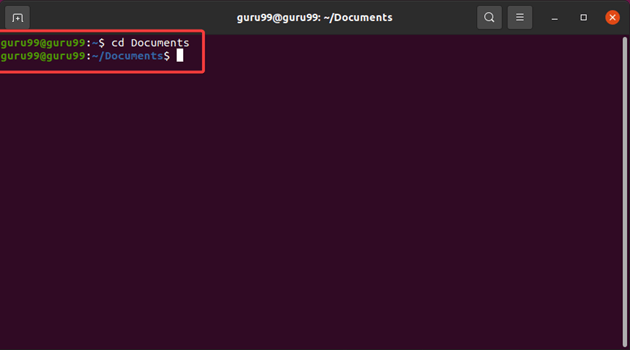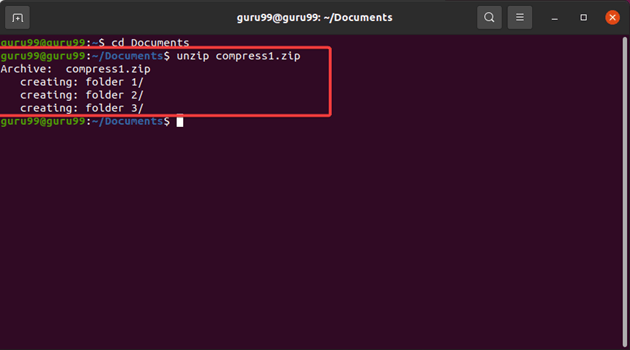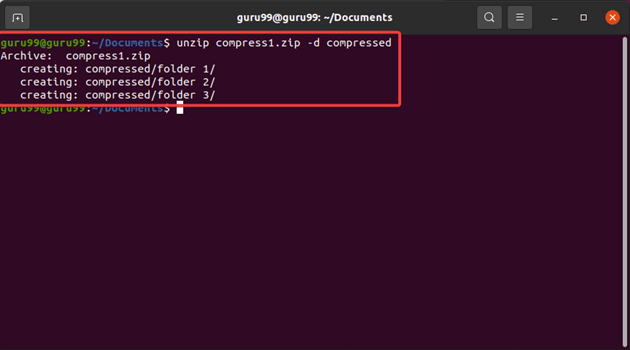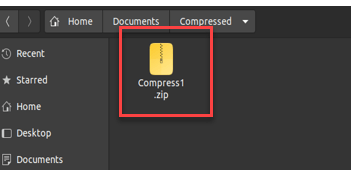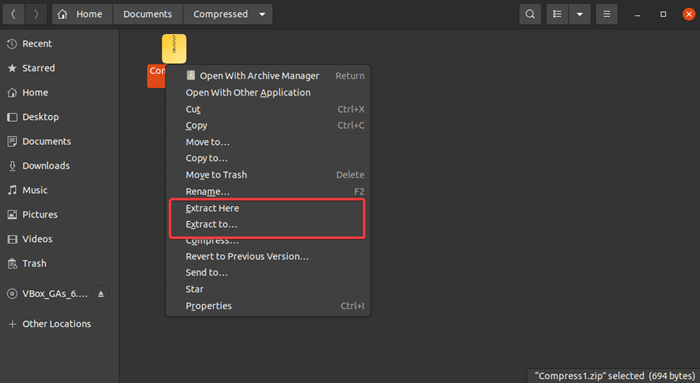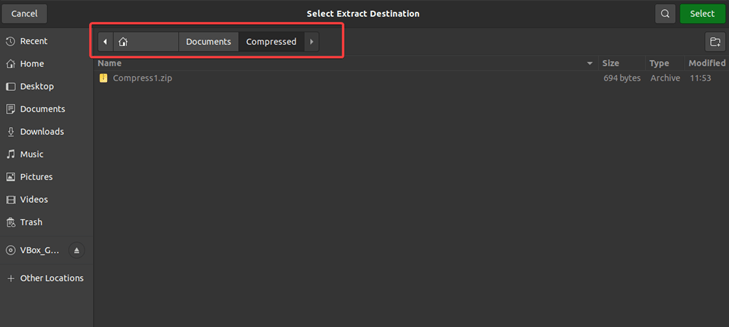Jak rozpakować pliki w systemie Linux i Ubuntu
Pliki ZIP to skompresowane foldery zawierające różne pliki i katalogi. Pliki są zazwyczaj kompresowane w celu lepszej organizacji i transmisji oraz w celu zapobiegania naruszeniu integralności i bezpieczeństwa danych.
Linux i Ubuntu pozwalają użytkownikom na kompresowanie i rozpakowywanie plików i katalogów. Jednak w przeciwieństwie do innych systemów operacyjnych, oba mają nieco inny sposób wykonywania czynności. Ten samouczek pokaże, jak rozpakować pliki w systemie Linux i Ubuntu i jak używać plików zip w różnych scenariuszach.
Jak rozpakować plik w Ubuntu/Linux za pomocą wiersza poleceń
Aby rozpakować plik ZIP w systemie Linux, wykonaj następujące czynności:
Krok 1) Otwórz terminal.
Znajdź terminal na swoim komputerze i kliknij na nim dwukrotnie.
Krok 2) Przejdź do katalogu. Można to zrobić, wpisując polecenie CD, a następnie ścieżkę katalogu, aby uzyskać dostęp do pliku w jego folderze.
cd Documents
W tym przypadku plik znajduje się w folderze Dokumenty.
Krok 3) Użyj polecenia rozpakowania systemu Linux.
unzip Compress1.zip
W tym scenariuszu plik nosi nazwę Compress1.zip. Pamiętaj o wymianie z rzeczywistą nazwą spakowanego pliku.
Krok 4) Wyodrębnij plik do preferowanej lokalizacji. Na przykład:
unzip Compress1.zip -d <destination>
Polecenie unzip Linux rozpakowuje zawartość pliku zip w jego bieżącym katalogu. Możesz wybrać preferowaną lokalizację za pomocą polecenia -d.
Zastępować z nazwą preferowanego folderu.
Krok 5) Sprawdź wyodrębnione pliki za pomocą polecenia ls. Typ ls na terminalu, aby wyświetlić listę plików w systemie i sprawdzić, czy pliki zostały pomyślnie rozpakowane.
Polecenie unzip zawiera inne komponenty ułatwiające rozpakowywanie plików zip w systemie Linux, takie jak:
- [opcje]: odnosi się do różnych opcji, których można użyć z poleceniem unzip. Niektóre z najczęstszych opcji obejmują:
- -l: Wyświetl zawartość pliku zip bez jego rozpakowywania.
- -v: Wyświetl szczegółowe dane wyjściowe podczas wyodrębniania plików.
- -q: Wykonaj ekstrakcję w trybie cichym, bez wyświetlania wyników.
- -o: Zastąp istniejące pliki bez pytania o potwierdzenie.
- : Określa nazwę lub ścieżkę wyodrębnionego pliku ZIP.
- [-D ]: Jest to zazwyczaj opcjonalne, pozwala określić katalog docelowy, w którym chcesz umieścić wyodrębnione pliki. Jest to zazwyczaj opcjonalne, pozwala skierować rozpakowanie Linuxa do wybranego katalogu.
Zawsze możesz wpisać polecenie na terminalu, aby uzyskać więcej informacji na temat jego użycia i dostępnych opcji.
Uwaga: Komendy systemu Linux rozróżniana jest wielkość liter. Dlatego przy określaniu nazw plików i katalogów należy zawsze używać odpowiednich wielkich liter.
Możesz zapoznać się ze stroną podręcznika polecenia, uruchamiając man unzip w terminalu, aby dowiedzieć się więcej o korzystaniu z polecenia unzip.
Jak rozpakować pliki w systemie Linux za pomocą narzędzia GUI
Będziesz potrzebować dystrybucji Linuksa, takiej jak Ubuntu, aby użyć narzędzia GUI. Ubuntu zapewnia użytkownikom przyjazne dla użytkownika narzędzie do zarządzania archiwum do pracy z plikami skompresowanymi. Umożliwia to korzystanie z Ubuntu do rozpakowania plików.
Jak rozpakować pliki za pomocą UbuntuMenedżer archiwum
Aby rozpakować pliki na Ubuntu używając menedżera archiwów:
Krok 1) Znajdź plik zip na swoim komputerze.
Krok 2) Kliknij prawym przyciskiem myszy plik archiwum, aby wyświetlić menu kontekstowe.
Krok 3) Wybierz preferowane miejsce docelowe dla wyodrębnionych plików, wybierając opcję „Wyodrębnij tutaj” lub „Wyodrębnij do…”.
Krok 4) Wybierz preferowane miejsce docelowe dla wyodrębnionych plików, jeśli wybierzesz opcję „Wyodrębnij do…”.
Krok 5) Kliknij „Wybierz”, aby kontynuować i poczekać na wyodrębnienie.
Krok 6) Uzyskaj dostęp do wyodrębnionych plików w określonym katalogu docelowym. Wyodrębnione pliki zachowają nazwy i lokalizacje oryginalnego pliku ZIP.
Menedżer archiwum zapewnia przyjazny użytkownikowi interfejs do tworzenia, przeglądania i rozpakowywania różnych formatów zip. Umożliwia kompresowanie, rozpakowywanie i zarządzanie plikami w archiwach łatwiej niż podczas pracy z terminalem.
Typowe problemy podczas rozpakowywania plików w systemie Linux
Możliwe jest również napotkanie problemów podczas rozpakowywania plików w systemie Linux. Niektóre z tych problemów obejmują
Niewystarczające uprawnienia do plików
Brak niezbędnych uprawnień dostępu do pliku zip może powodować błędy podczas rozpakowywania. Na przykład otwarcie pliku zip chronionego hasłem bez prawidłowego hasła spowoduje problemy. Aby uniknąć takich problemów, musisz mieć wymagane uprawnienia podczas uzyskiwania dostępu do plików ZIP.
Plik uszkodzony
Uszkodzone pliki będą również problematyczne podczas procesu rozpakowywania. Zwykle do uszkodzenia dochodzi podczas procesu pobierania. Innym razem dzieje się tak z powodu innych czynników, takich jak zła obsługa plików w pamięci masowej.
Jeśli podczas rozpakowywania wystąpią problemy spowodowane uszkodzeniem, spróbuj pobrać plik ZIP ponownie lub uzyskaj inną wersję pliku ZIP, która nie jest uszkodzona.
Niezgodne formaty kompresji
Pliki zip są dostępne w różnych formatach kompresji. Ważne jest, aby zanotować te formaty, ponieważ każdemu formatowi odpowiada odpowiednie polecenie rozpakowania. Próba rozpakowania pliku TAR za pomocą polecenia „unzip” dla pliku ZIP spowoduje problemy.
Niekompletne pobieranie
Niekompletne pliki do pobrania mogą również powodować problemy podczas rozpakowywania plików. Przed rozpakowaniem pliku upewnij się, że pobrałeś cały plik.
Brak wymaganych narzędzi
Niektóre formaty mogą napotkać problemy, jeśli nie masz narzędzi do ich rozpakowania. Na przykład będziesz mieć problemy, próbując rozpakować i wyodrębnić plik RAR, jeśli nie zainstalowałeś narzędzia „rar” w systemie Linux.
Problemy z kodowaniem nazw plików
Problemy mogą również wystąpić, jeśli spróbujesz rozpakować plik, którego nazwy plików korzystają z innego kodowania znaków niż to ustawione w systemie. Dlatego upewnij się, że kodowanie znaków w systemie jest zgodne z nazwami plików w pliku ZIP.
Ograniczenia rozmiaru pliku
Jeśli w systemie istnieją ograniczenia dotyczące rozmiarów plików, mogą wystąpić problemy z rozpakowywaniem plików o określonych rozmiarach. Prowadzi to do błędów przy każdej próbie wyodrębnienia dużych plików. Sprawdź ograniczenia systemu plików i w razie potrzeby dostosuj je odpowiednio.
Zaawansowane techniki plików ZIP
Możliwe jest również wykonywanie zaawansowanych akcji na plikach zip w interfejsie wiersza poleceń w systemie Linux.
Niektóre z zaawansowanych działań umożliwiających tworzenie i modyfikowanie różnych plików obejmują:
Krok 1) Dodaj pliki do istniejącego pliku ZIP:
zip -u myfiles.zip file3.txt
Opcja -u umożliwia aktualizację istniejącego pliku ZIP, np. myfiles.zip, za pomocą pliku3.txt.
Krok 2) Usuń pliki z pliku zip:
zip -d myfiles.zip file2.txt
Opcja -d umożliwia usunięcie pliku file2.txt z archiwum myfiles.zip.
Krok 3) Wyświetl zawartość pliku ZIP:
unzip -l myfiles.zip
Opcja -l polecenia unzip umożliwia wyświetlenie zawartości archiwum myfiles.zip bez konieczności jego wypakowywania.
Krok 4) Zabezpiecz pliki zip hasłem
Możesz chronić swoje pliki zip za pomocą hasła, używając opcji -p, po której następuje żądane hasło.
zip -r -e -P <password> <archive_name>.zip <file1> <file2> <file3> ...
Zastępować z wybranym przez Ciebie hasłem, .zip z żądaną nazwą dla pliku zip i , , …z listą plików lub katalogów, które chcesz dodać do archiwum zip.
Na przykład, jeśli chcesz utworzyć chroniony hasłem plik o nazwie mojepliki.zip, który będzie zawierał plik1.txt i katalog/, uruchomisz:
zip -r -e -P mypassword myfiles.zip file1.txt directory/
Wprowadź ponownie hasło w celu potwierdzenia. Hasło będzie również wymagane podczas wyodrębniania lub przeglądania zawartości archiwum.
Krok 5) Do tworzenia kopii zapasowych używaj plików ZIP
Aby użyć plików zip jako kopii zapasowych w systemie Linux, wpisz następujące polecenie w terminalu.
zip -r backup.zip <file1> <file2> <directory1> <directory2> …
Zastępować z plikami i katalogami, które chcesz uwzględnić w kopii zapasowej.
Krok 6) Zaktualizuj istniejący plik zip kopii zapasowej
Istnieje możliwość aktualizacji istniejącego pliku kopii zapasowej zip o nowsze wersje plików.
Aby to zrobić wpisz następujące polecenie w terminalu:
zip -ur backup.zip <file1> <file2> <directory1> <directory2>
Opcja -u zaktualizuje istniejący plik kopii zapasowej zip (backup.zip) o zaktualizowane wersje plików i katalogów. Dodane zostaną tylko niezmienione pliki lub te, które nie znajdują się już w archiwum.
Na przykład, aby zaktualizować kopię zapasową zmodyfikowaną wersją pliku1.txt, pliku2.txt katalog1/ i katalog2/, uruchom:
zip -ur backup.zip file1.txt file2.txt directory1 directory2
Krok 7) Wyodrębnij pliki z kopii zapasowej pliku zip do określonego katalogu
Jeśli chcesz pracować z plikiem zip systemu Linux i wyodrębnić go z pliku kopii zapasowej do katalogu roboczego:
unzip backup.zip
Krok 8) Rozpakuj wiele plików w folderze
Aby rozpakować wiele plików w określonym folderze:
unzip '*.zip'
Wyświetl zawartość pliku kopii zapasowej
Użyj poniższego polecenia, aby wyświetlić zawartość pliku kopii zapasowej bez jej wyodrębniania.
unzip -l backup.zip
Podsumowanie
Pakowanie i rozpakowywanie plików pozwala nam bezpieczniej organizować i przesyłać pliki. Chwila Linux oraz Ubuntu to wydajne i wszechstronne systemy operacyjne, a ich procesy kompresji i rozpakowywania są proste i wydajne, co pozwala na łatwą obsługę różnych plików i katalogów.